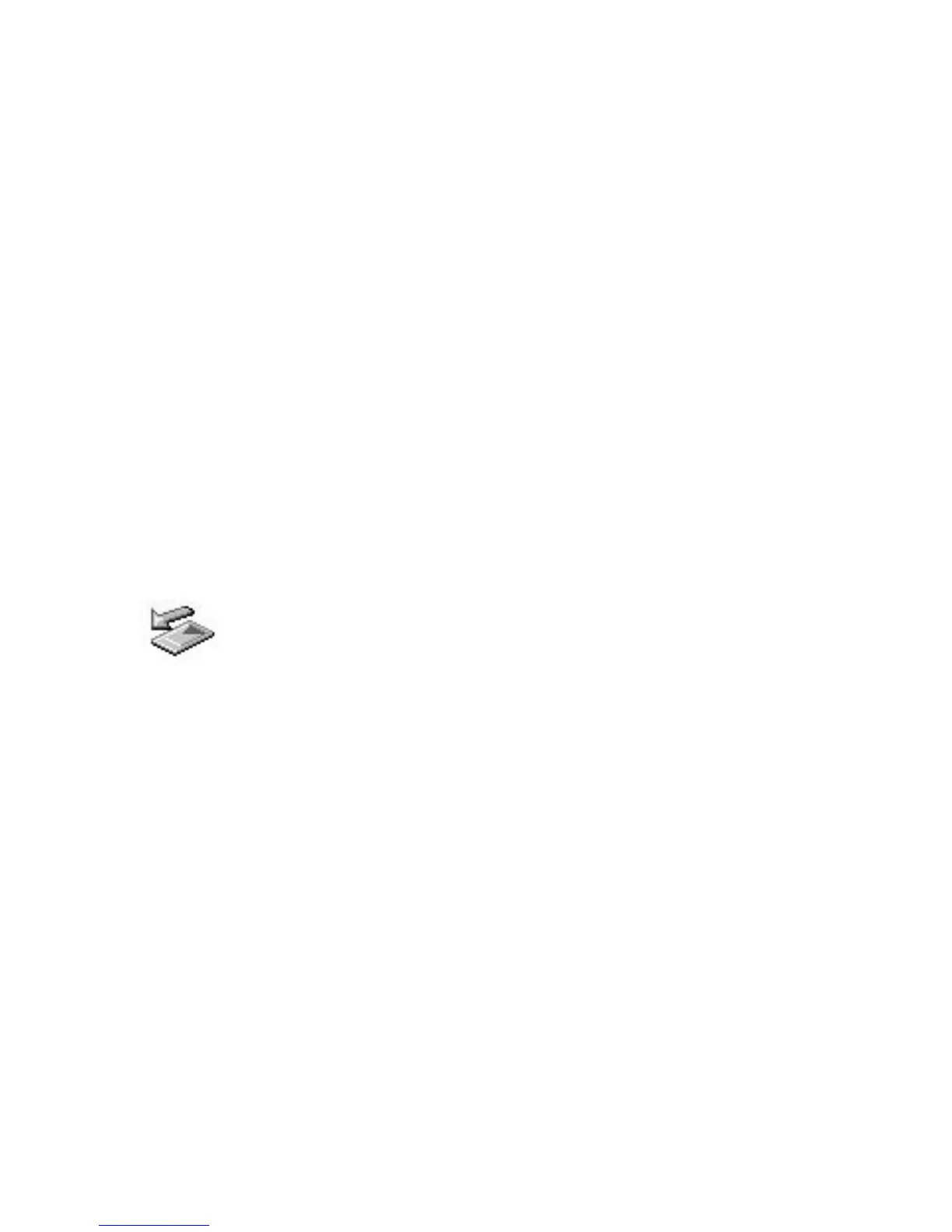16
Retrait d’un support (Windows)
Pour éjecter un support dans Windows :
1. Ouvrez Poste de travail.
2. Cliquez avec le bouton droit de la souris sur l’icône correspondant au lecteur de support.
3. Sélectionnez Ejecter (ne s’applique pas à Windows 98SE)
4. Tirez le support hors du logement.
Retrait d’un support (Macintosh)
Pour éjecter un support dans Macintosh, faites glisser l’icône de disque amovible « sans titre »
sur l’icône de corbeille du bureau, puis tirez le support hors du logement.
Déconnexion
Il n’est pas nécessaire d’éteindre l’ordinateur pour déconnecter le lecteur-graveur 8 en 1
ImageMate, mais veillez à ne jamais débrancher le périphérique du port USB avant d’avoir suivi
la procédure ci-dessous.
Si une fenêtre de lecteur est ouverte ou que le lecteur-graveur 8 en 1 ImageMate est actif,
fermez-les avant d’effectuer le retrait.
Windows
Utilisez l’icône de déconnexion à chaud « Safe to Remove Hardware »
(suppression du matériel sans danger), dans la zone de notification de la barre des
tâches, pour éjecter le périphérique en toute sécurité avant de le déconnecter.
Cette zone de notification se trouve à droite de la barre des tâches, là où l’heure
s’affiche normalement.
! Il n’est pas nécessaire de suivre ces étapes pour Windows 98SE ou Windows XP.
1. Dans la zone de notification, cliquez, avec le bouton droit de la souris, sur l’icône « Safe to
Remove Hardware ».
2. Sélectionnez le périphérique que vous désirez débrancher, puis cliquez sur Stop (Arrêter).
3. Lorsque Windows vous indique que vous pouvez le faire en toute sécurité, débranchez le
lecteur-graveur de l’ordinateur.
Macintosh
1. Faites glisser l’icône du disque amovible du lecteur-graveur 8 en 1 ImageMate vers l’icône de
corbeille sur le bureau.
2. Débranchez le périphérique.
